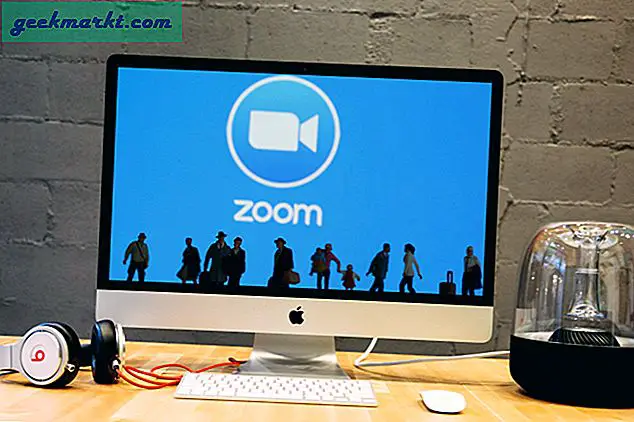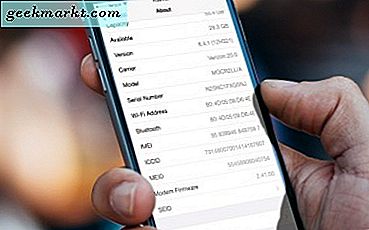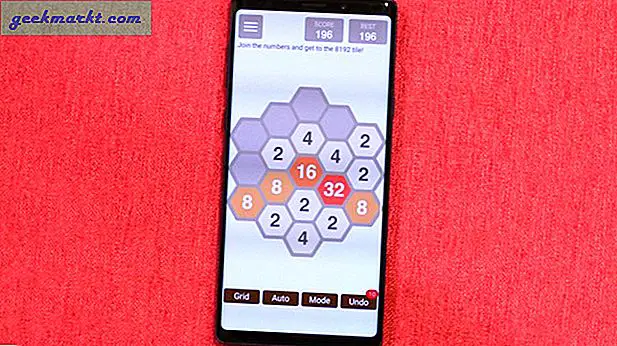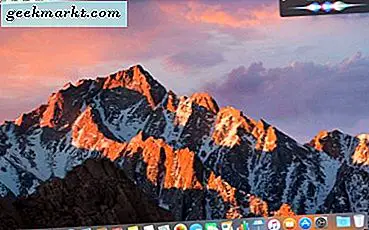
Bir arkadaşım yakın zamanda Windows masaüstüyle birlikte kullanmak için bir Mac satın aldı ve birkaç saat harcadıktan sonra Windows ve Mac OS arasındaki bazı önemli farklılıkları gösterdikten sonra diğer Mac macunlarının da kendilerini aynı konumda bulabileceğini gördüm.
Bilmek istediği şeylerden biri, Mac'te başlangıçta açılan uygulamaları nasıl durduracağıydı. Başlangıç öğeleri, Windows'un önemli bir parçasıdır ve Önyüklemeyi yavaşlatan işletim sisteminin temel öğelerinden biridir. Mac'i şu an yeterince iyi bir şekilde oynuyor olsa da, bunu birkaç ay sonra kullanmaya devam edeceğini söylemek mümkün değil.
Bir Mac'de, bu başlangıç programları Giriş Öğeleri olarak adlandırılır ve sistem yeni satın alındığında, yalnızca birkaç giriş öğesi yapılandırılır. Yeni uygulamalar ve programlar yüklediğinizde bu kısa bir süre sonra değişecektir. Bu şekilde Mac, Windows'unuz kadar kötüyse, yüklediğiniz yazılımların çoğu, kullanıma hazır olduğundan emin olmak için otomatik olarak önyükleme yapacak. Sorun şu ki, bunu yapan daha fazla program, aldıkları daha fazla kaynak ve bilgisayarınız yavaşlar.
Artı, sadece o programı bazen kullanmak istiyorsan, neden orada hiçbir şey yapmıyor ve kaynakları ele geçiriyor?

Mac'te başlangıçta açılan uygulamaları durdurun
Uygulamaların otomatik olarak başlatıldığını görmek için kontrol etmek çok kolay.
- Apple menüsünü ve Sistem Tercihlerini seçin.
- Kullanıcılar ve Gruplar'ı ve ardından üst merkezdeki Giriş Öğeleri sekmesini seçin.
- Etkin uygulamaların listesi orta bölmede görünecektir.
Mac'inizi başlattığınızda veya yeniden başlattığınızda, o merkez bölmede görünen uygulamalar otomatik olarak açılır. Gizle kutusu işaretliyse, arka planda yüklenir. Başlangıç olarak, bu listedeki nispeten az sayıda öğeye sahip olmalısınız, ancak zaman geçtikçe ve Mac'inize daha fazla şey yükledikçe, liste artacaktır.
Mac'te başlangıçta açılan uygulamaları durdurmak için:
- Giriş Öğeleri listesinde bir uygulamayı vurgulayın.
- Orta bölmenin altındaki eksi '-' seçin.
- Gerekli olmayan tüm uygulamalar için tekrarlayın.
Açıkça, tüm Giriş Öğelerini devre dışı bırakmak istemeyeceğinizden bazılarıdır. Sürekli kullandığınız üçüncü taraf güvenlik uygulamalarını, VPN uygulamalarını ve uygulamalarını tutmak isteyeceksiniz. Sadece arada sırada kullanabileceğiniz veya yüklenmesi birkaç saniye bekledikleri için güvenli bir şekilde devre dışı bırakabilirsiniz. Mac OS temel öğeleri gizli tutar, böylece yanlışlıkla silemez veya devre dışı bırakamazsınız.
Tanımadığınız bir uygulamayı tanımlamak için onu seçin ve sağ tıklayın. Finder'da Göster'i seçin. Bu, uygulamanın yüklü olduğu yeri gösterir ve bunu tanımlamanıza olanak tanır.
Otomatik olarak ne başladığını biliyorsanız Dock'u da kullanabilirsiniz.
- Bir Dock öğesini sağ tıklayın ve Seçenekler'i seçin.
- Girişte Aç kutusunun işaretini kaldırın.
İstediğiniz tüm Dock öğeleri için bunu yapabilirsiniz.
Öğenin başlatılmasını engeller ancak yine de görünür, Mac'inizi yeniden başlatmayı seçtiğinizde 'Oturum açarken pencereleri tekrar aç' seçeneğinin işaretli olduğundan emin olun. Yeniden başlatmak veya kapatmak için acele içinde gözden kaçırmak kolaydır!

Mac'te başlangıçta otomatik olarak açılacak uygulamaları ayarlayın
Otomatik olarak açmayı durdurmak istediğiniz birkaç uygulama olsa da, otomatik olarak başlamak istediğiniz başkaları da olabilir. Yüklemede Oturum Açma Öğesi olarak ayarlama seçeneğine sahipsiniz, ancak fikrinizi değiştirdiğiniz zamanlar olabilir.
Örneğin, arkadaşım VPN programını Mac’ine yüklemek istediğinde, otomatik olarak başlatmaya başlamamıştı, bu da nesneyi ne tür bir yenilgiye uğrattı. Bir uygulamanın otomatik olarak nasıl açılacağı aşağıda açıklanmıştır.
- Apple menüsünü ve Sistem Tercihlerini seçin.
- Kullanıcılar ve Gruplar'ı ve ardından üst merkezdeki Giriş Öğeleri sekmesini seçin.
- Orta panelin altındaki '+' simgesini seçin.
- Görüntülenen listeden bir uygulama seçin ve ardından Ekle'yi seçin.
Şimdi, Mac'inizi yeniden başlattığınızda veya ilk başlattığınızda, uygulama otomatik olarak başlayacaktır. Uygulamanın masaüstü gerçekliğini almadan veya bir açılış ekranı görüntülemeden arka planda başlamasını istiyorsanız, Gizle sütunundaki kutuyu işaretleyebilirsiniz.
Yeni Mac'ler, önyükleme yapmak ve kaynakları yönetmek için oldukça hızlıdır. Mac'inize yüklediğiniz program sayısı arttıkça resim o kadar bulanık olur. Neyin otomatik olarak çizileceğini ve makinenizi çalıştırırken beklemediğinizden emin olmanızı sağlayacaktır.
Mac'te açılışta açılan uygulamaları durdurmanın başka yolları var mı? Eğer varsa, bunları bize anlat!